我喜歡Instagram,經常在 在Instagram上發布帖子。但是,為什麼在我的Mac上Instagram不起作用?” 這個問題使我感到沮喪。
我要做的第一件事是檢查它是否出現故障。 不是。 然後,我繼續研究如何使其在Mac上運行。
因此,關於Instagram為什麼無法在我的Mac上運行,我現在有幾個答案,我想與您分享。
Contents: 第1部分。為什麼Instagram在我的Mac上無法使用?第2部分。修復Instagram無法在Mac上運行的最佳解決方案部分3。 結論
第1部分。為什麼Instagram在我的Mac上無法使用?
有很多原因導致Instagram無法正常運行。 首先,它可能會失敗。 如果天氣不好,我們只需要等待。 當談到Instagram無法在Mac上運行時,這是另一回事。 這成為一個孤立的問題。 發生這種情況時,它可能會令人沮喪。
根據我在研究為什麼Instagram無法在Mac上運行時所學到的知識,問題出在我的機器本身。
說實話,我不得不調查我的存儲空間,看看它是否可以處理應用程序本身。 由於可以通過Mac上的Visual Grub使用Instagram,因此兩個應用程序都需要大量空間。 不幸的是,我的Mac空間不足。
另一個可能的原因是由於互聯網連接。 本文將展示如何在Mac上處理這些問題,以使Instagram重新工作。
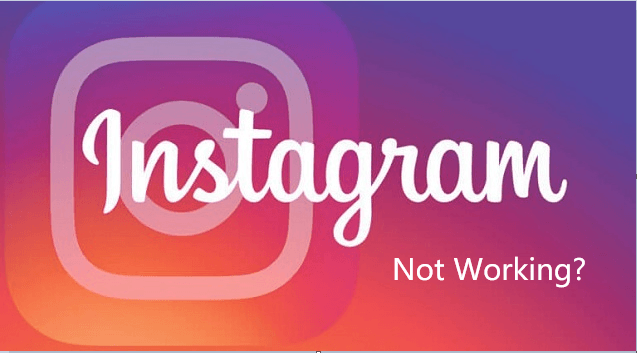
第2部分。修復Instagram無法在Mac上運行的最佳解決方案
令人沮喪的是,如果Instagram無法在Mac上運行,則有各種解決方案。 看看下面的解決方案。
解決方案#1。 使用PowerMyMac清理Mac
為什麼Instagram無法在我的Mac上運行,主要原因是因為它的空間不足。 我通過從App Store獲得的應用程序訪問Instagram。 該應用程序稱為Visual Grub。 使用這兩個應用程序可能會佔用很多空間,更不用說存儲在Mac上的其他應用程序和文件了。
為了確保我一直使用的Mac有足夠的空間來啟動和使用Instagram和Visual Grub等應用程序,我不得不對其進行清理。 要清理它,我需要一個名為的綜合清理工具。 iMyMac PowerMyMac.
這個特定的清潔工具可以清除Mac中遺忘的那些不需要的應用程序,擴展名和文件。 下面的步驟說明了它的易用性。
- 下載PowerMyMac
- 單擊主掃描
- 在Mac上掃描垃圾文件
- 清潔Mac
- 檢查Instagram和其他網站是否正常運行
我在下面列出瞭如何使用PowerMyMac的更詳細的步驟。 確保越過它們。
步驟1。 下載 PowerMyMac
要獲取PowerMyMac,只需單擊 查看更多。 如果需要,可以嘗試免費下載初學者。
步驟2。 點擊 主掃描
為了擺脫我在Mac中忘記的那些文件,我選擇了“主掃描”模塊。 只需單擊該模塊即可開始查找那些在Mac上佔用大量空間的垃圾文件。
步驟3.在Mac上掃描垃圾文件
單擊“主掃描”模塊後, 瀏覽 標籤將出現在主屏幕上。 只需單擊“掃描”選項卡即可開始掃描Mac中的垃圾文件。
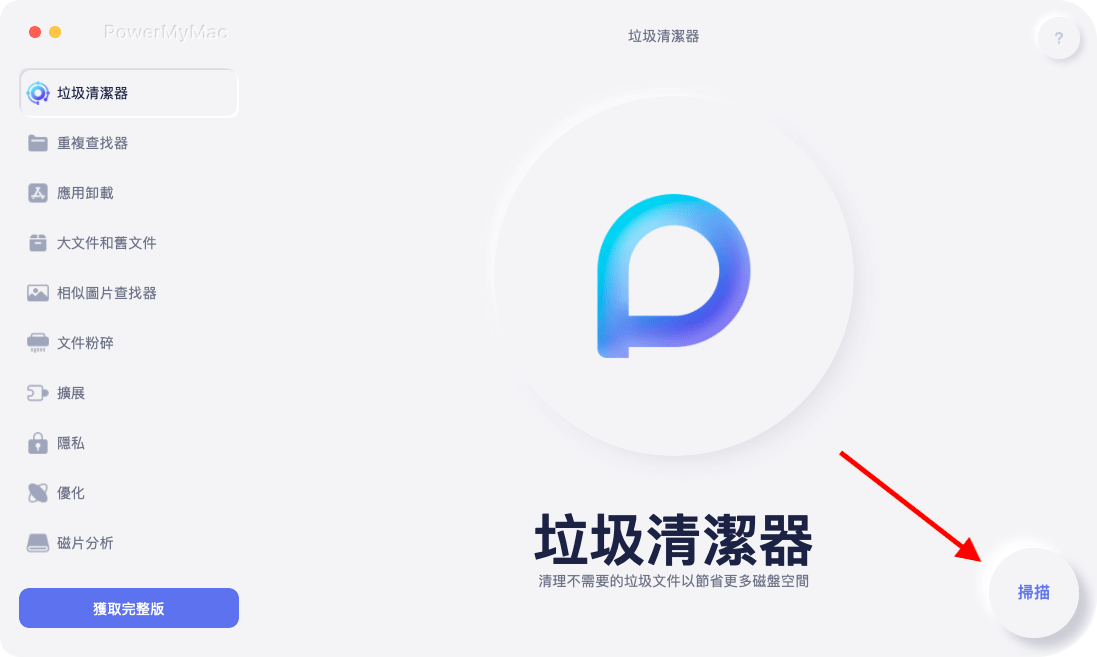
步驟4.清潔Mac
掃描將在幾秒鐘內完成。 完成後,所有垃圾文件將出現在屏幕上。 選擇要刪除的垃圾文件。 就我而言,我刪除了所有這些。 只需點擊 清潔 標籤即可完成。

步驟5.檢查Instagram和其他網站是否正常運行
現在已經清理了Mac,現在是時候使用Instagram應用程序了。 就我而言,我很容易就能啟動它,並且在用PowerMyMac清理Mac後不久,它運行良好。 檢查完成掃描和清理後是否可以輕鬆啟動Instagram網站也很好。 它很可能也會輕鬆啟動。 就我而言,確實如此。
解決方案2。 清理Safari數據
您的另一個選擇是清除Safari數據。 儘管您也可以使用iMyMac PowerMyMac來執行此操作,但是以下步驟顯示了手動執行操作的方法。
步驟1.打開Safari
啟動Safari。 然後在頂部菜單上單擊Safari。 然後向下滾動下拉列表並查找“首選項”。 然後點擊它。
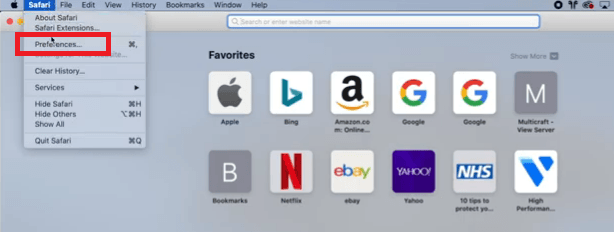
步驟2.,單擊“隱私”選項卡
您將在屏幕上看到一個新窗口。 尋找 隱私 標籤,然後單擊它。 然後尋找 管理網站數據 然後點擊它。
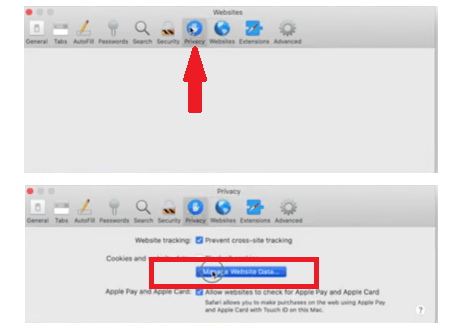
步驟3.刪除所有數據
將會出現一個新窗口。 尋找顯示以下內容的標籤 全部刪除。 將會出現一個彈出窗口。 單擊立即刪除選項卡。 完成此操作後,所有Safari數據將被清除。
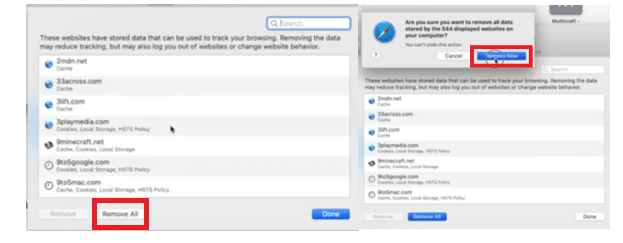
解決方案#3。 檢查網絡
也值得研究Mac連接到的網絡。 以下步驟將顯示如何完成。
- 轉到頂部菜單上的Apple徽標,然後單擊它。 將會出現一個下拉列表。 查找系統首選項,然後單擊它。
- 屏幕上出現“系統偏好設置”窗口後,尋找“網絡”並單擊它。
- 屏幕上出現“網絡”窗口後,單擊“高級”選項卡。
- 您將被帶到新窗口。 確保在 配置iPv6
- 然後單擊“續訂DHCP租約”以重置與網絡的連接。
- 單擊硬件選項卡,並確保將配置字段設置為自動。
- 然後單擊確定。
部分3。 結論
如果Instagram無法在Mac上運行,這可能會令人沮喪。 儘管如此,某些變通辦法仍可以提供幫助。 幸運的是,上述解決方案對我來說效果很好。 Instagram終於可以在我的Mac上使用了。
您在Mac上使用Instagram嗎? 如果是,如何使它在Mac上正常運行? 隨時與我們分享您的一些想法。 我們很想听到您的聲音。



